GeoPackage-tiedoston avaaminen ArcMap-paikkatietojärjestelmässä
Kun olet ladannut lajihavaintotietoja sisältävän GeoPackage-tiedoston (.zip -kansio) tietokoneelle, pura ainesto haluamaasi tiedostosijaintiin.
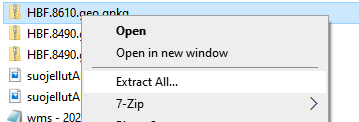
Avaa sitten ArcMap-projekti ja yhdistä GeoPackage-tiedostoon joko Catalog-paneelin kautta tai valitsemalla "Add Data".
Yhdistäminen Catalog-paneelin kautta
Avaa Catalog-ikkuna ja luo yhteys kansioon, jonne olet ladannut/purkanut GeoPackage-tiedoston.
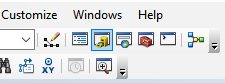
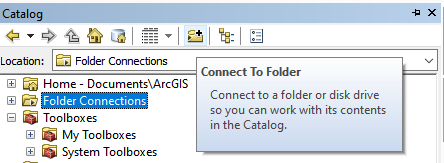
Valittu kansio tulee näkyviin Catalog-ikkunan Folder Connections -kansion alle. Klikkaamalla GeoPackage-tietokantaa pääset näkemään tietokannan sisältämät karttatasot. Jos latasit geometriat footprint-muodossa, tietokanta saattaa sisältää omat tasot pistemäisille, aluemaisille ja viivamaisille havainnoille.
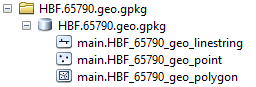
Nyt voit klikata ja raahata haluamasi karttatasot ArcMap-ikkunaan, jolloin saat havaintotiedot karttanäkymään normaalisti. Jos työskentelet mielummin ESRI:n tietokantojen kanssa, voit helposti viedä GeoPackage-tietokannan tasot uuteen Geodatabase-tietokantaan kuvan osoittamalla tavalla.
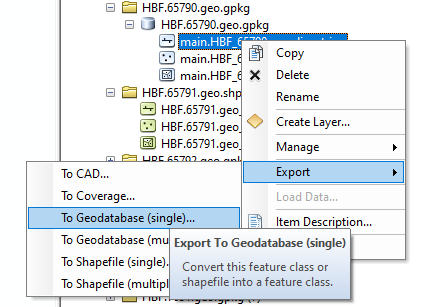
Yhdistäminen "Add data" -painikkeen kautta
Valitse ArcMap karttaikkunan yläpaneelista "Add Data" ja navigoi kansioon, jossa lataamasi GeoPackage-tiedosto sijaitsee.
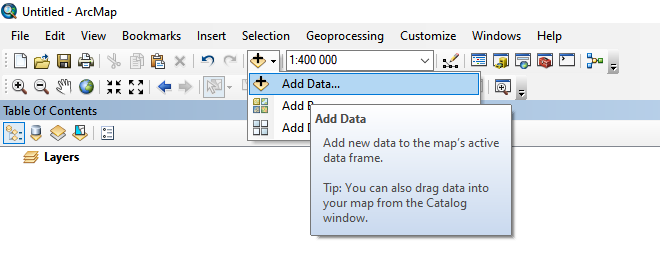
Valitse tietolähteeksi GeoPackage-tietokanta, jolloin pääset näkemään tietokannan sisältämät karttatasot. Jos latasit geometriat footprint-muodossa, tietokanta saattaa sisältää omat tasot pistemäisille, aluemaisille ja viivamaisille havainnoille.
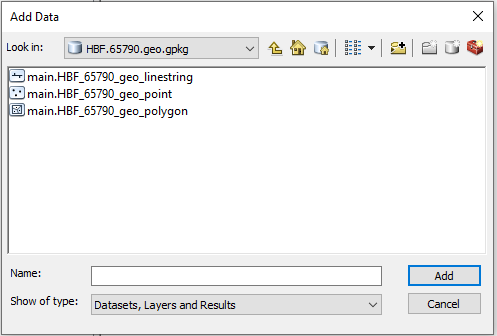
Valitse karttatasot, jotka haluat lisätä, ja klikkaa sitten "Add". Nyt karttataso(t) ovat käytettävissäsi ArcMap-karttanäkymässä.
GeoPackage-tiedoston avaaminen QGIS-paikkatietojärjestelmässä
Kun olet ladannut lajihavaintotietoja sisältävän GeoPackage-tiedoston (.zip -kansio) tietokoneelle, pura ainesto haluamaasi tiedostosijaintiin.
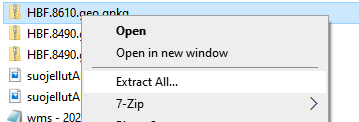
Avaa sitten QGIS-projekti ja navigoi tietolähteiden hallintaikkunaan klikkaamalla kuvassa näkyvää ikonia tai valitse yläpaneelista Tasot --> Avaa tietolähteiden hallinta
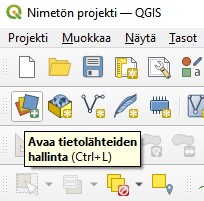
Tietolähteiden hallintaikkunassa valitse tietolähteeksi GeoPackage ja valitse ladattu ja purettu GeoPackage-tiedosto klikkaamalla "Uusi" ja navigoimalla oikeaan kansioon.
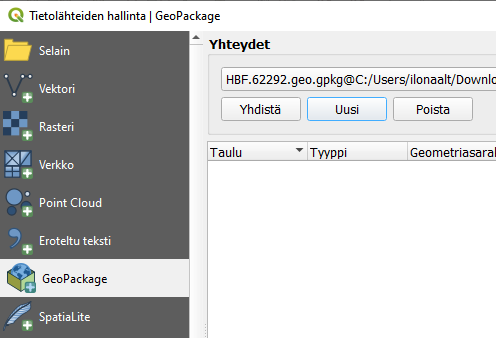
Kun olet valinnut oikean GeoPackage-tietokannan, sen tiedostopolku tulee näkyville osoitepalkin alasvetovalikkoon. Varmista vielä, että osoitepalkissa näkyy oikea polku ja klikkaa sitten "Yhdistä". Nyt yhteys on luotu, ja GeoPackage-tiedoston sisällä olevat karttatasot tulevat näkyviin. Jos latasit geometriat footprint-muodossa, tietokanta saattaa sisältää omat tasot pistemäisille, aluemaisille ja viivamaisille havainnoille.
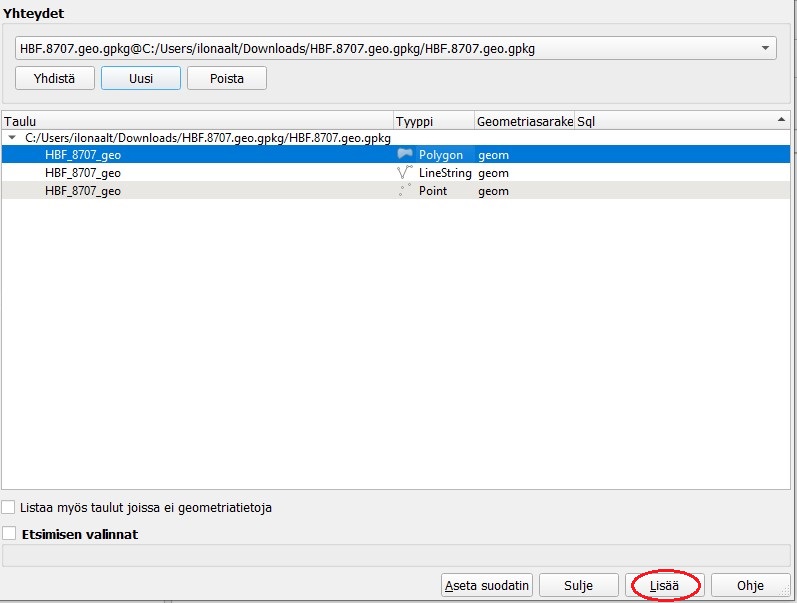
Nyt voit lisätä haluamasi aineistot QGIS-projektiin valitsemalla yhden tai useamman karttatason ja painamalla ikkunan alareunasta "Lisää". Jos lataamasi aineisto on suurikokoinen, voit tehdä tarvittavat suodatukset jo ennen kartalle lisäämistä "Aseta suodatin"-painikkeen kautta.